Все способы:
Важные рабочие файлы и проекты должны «лежать» в надежном месте, то есть там, где будет минимизирована возможность их утраты по тем или иным причинам. Поскольку домашний компьютер к категории надежных хранилищ можно отнести с большой натяжкой, следует обратиться к другим средствам. Одним из них являются облачные сервисы, в частности, Яндекс Диск, и в этой статье мы поговорим о том, как его создать на нашем ПК.
Создание Яндекс.Диска на ПК
Яндекс учел интересы не только владельцев настольных ПК, но и мобильных устройств с разными операционными системами. Сегодня поговорим о том, как создать и как установить Яндекс.Диск на компьютер для хранения фотографий, документов и других целей.
Шаг 1: Регистрация
Диск является одним из сервисов Яндекса и привязан к адресу электронной почты. Для того чтобы получить пространство для хранения файлов, необходимо завести почтовый ящик. Этот шаг можно пропустить, если он у вас уже есть.
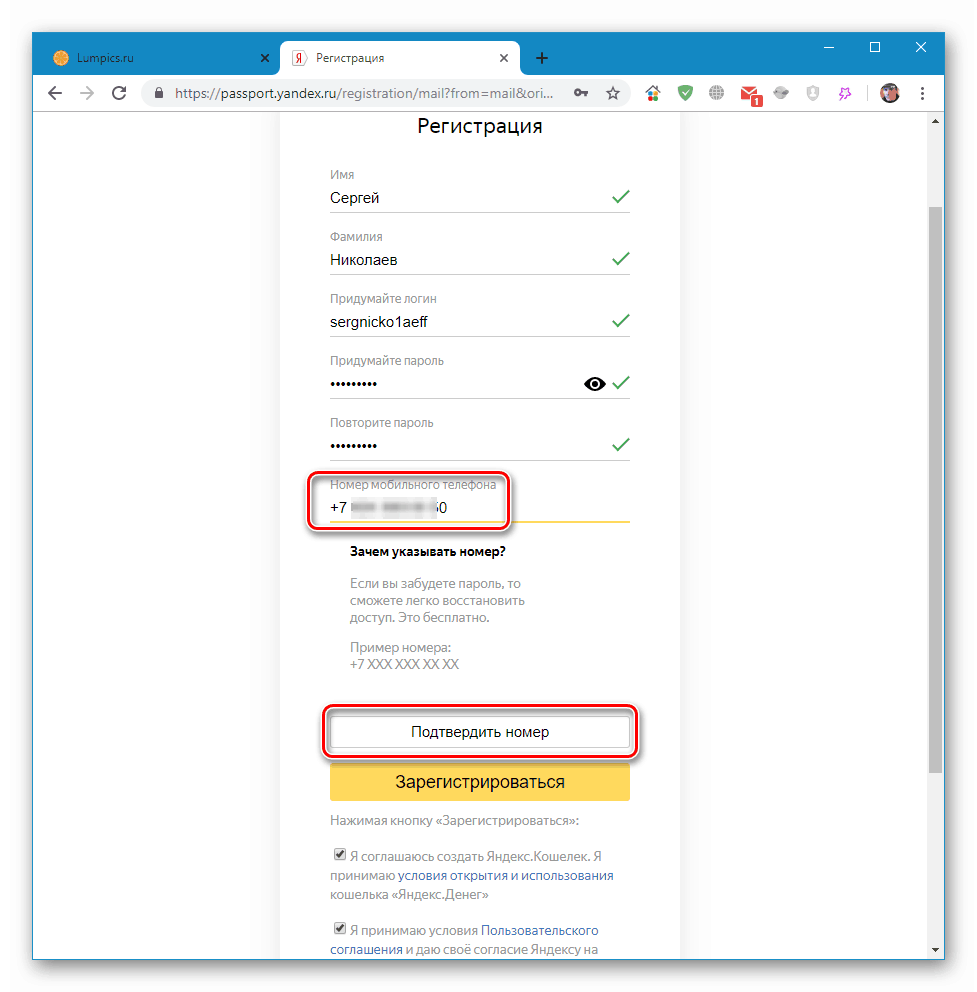
Подробнее: Регистрируем Яндекс Диск
Шаг 2: Загрузка
После регистрации Яндекс.Диска нам доступен для работы только веб-интерфейс (страница сайта), а это не всегда удобно. Для облегчения жизни пользователей было разработано приложение, которое позволяет взаимодействовать с хранилищем. При помощи программы можно копировать и удалять файлы, создавать публичные ссылки для обмена с другими пользователями. Приступим непосредственно к созданию Яндекс.Диска на компьютере. Прежде всего необходимо скачать установщик с официального сайта.
- Открываем веб интерфейс диска (страницу сайта) и находим ссылку для скачивания приложения.
- После перехода по ссылке скачиваем файл для своей платформы, нажав на соответствующую кнопку. В нашем случае это Windows.
- Ждем завершения загрузки. На скриншоте Google Chrome, в других браузерах картинка будет выглядеть иначе.
Шаг 3: Установка
Процесс установки приложения предельно прост:
- Запускаем скачанный файл с названием YandexDiskSetupRu.exe и ждем завершения операции.
- По завершении установки видим окно с предложением установить Яндекс Браузер и настроить стартовую страницу. Здесь решать Вам.
- После нажатия кнопки «Готово» в браузере откроется такая страница:
Одновременно с браузером откроется и окно приложения. Здесь вводим логин и пароль от аккаунта Яндекс и нажимаем «Войти».
- И, наконец, открывается приложение Яндекс Диск.
Взаимодействие осуществляется как с обычной папкой на компьютере, но есть одна особенность: в контекстном меню проводника, вызываемого нажатием правой кнопкой мыши, появился пункт «Скопировать ссылку».
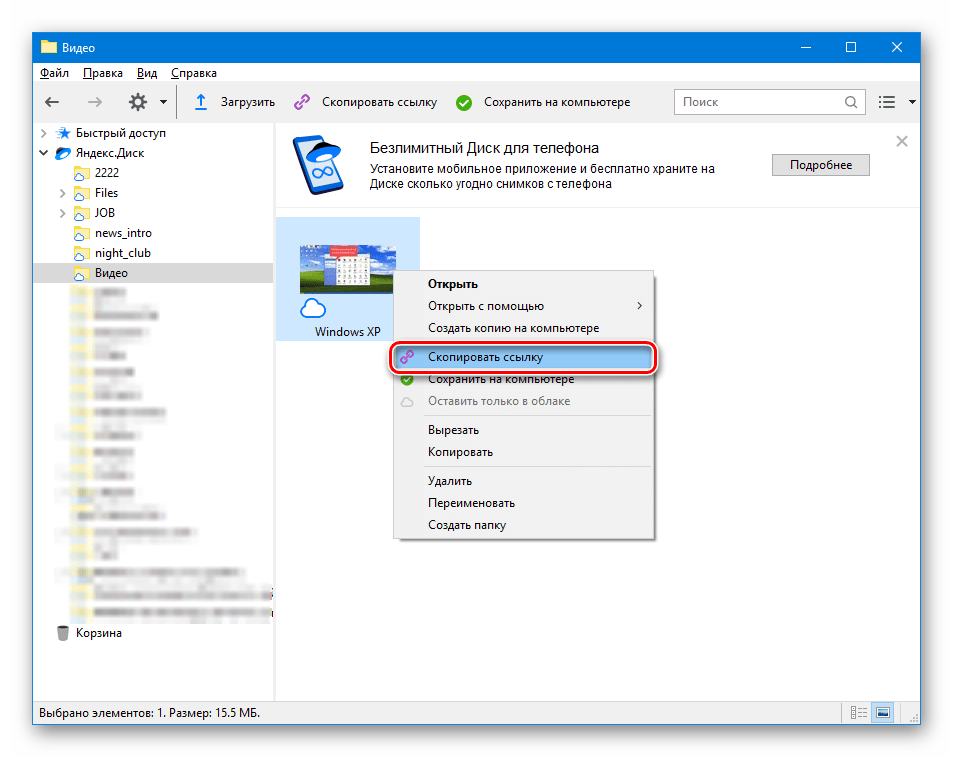
При выборе этого пункта ссылка на файл автоматически скопируется в буфер обмена.
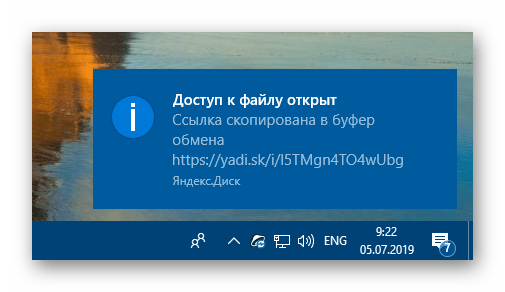
Данный линк можно передать другим пользователям для доступа к файлу. Поделиться с друзьями или коллегами можно не только отдельными файлами, но и открыть доступ к целой папке на Диске.
https://yadi.sk/i/l5TMgn4TO4wUbg
Кроме того, после установки приложения на компьютере создается папка для локального хранения файлов. По умолчанию находится она по адресу
C:\Пользователи\Имя вашей учетной записи\Яндекс.Диск

Быстро ее можно открыть, кликнув правой кнопкой мыши по значку Диска в области уведомлений и выбрав соответствующий пункт.
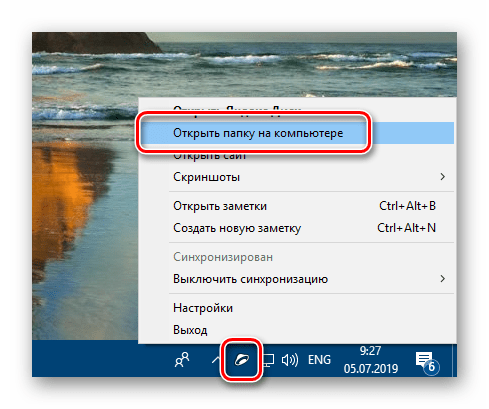
Вот, собственно, и все. Мы создали Яндекс.Диск на компьютере, теперь можно приступать к работе.
 Наша группа в TelegramПолезные советы и помощь
Наша группа в TelegramПолезные советы и помощь
 lumpics.ru
lumpics.ru
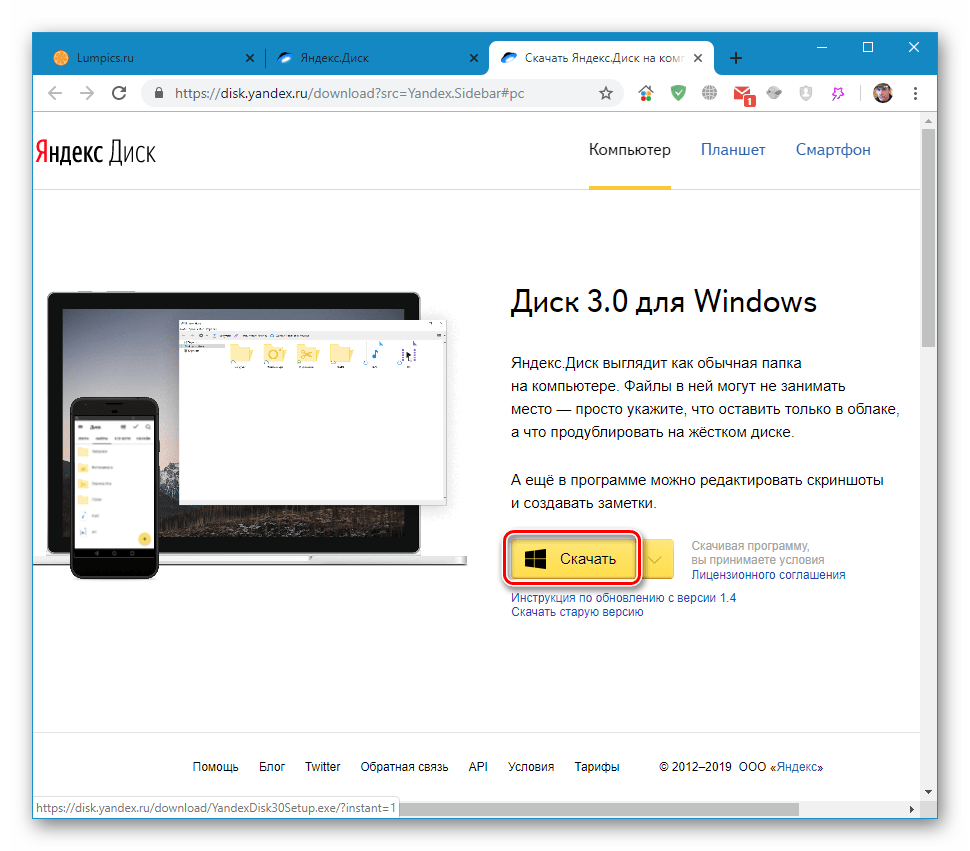
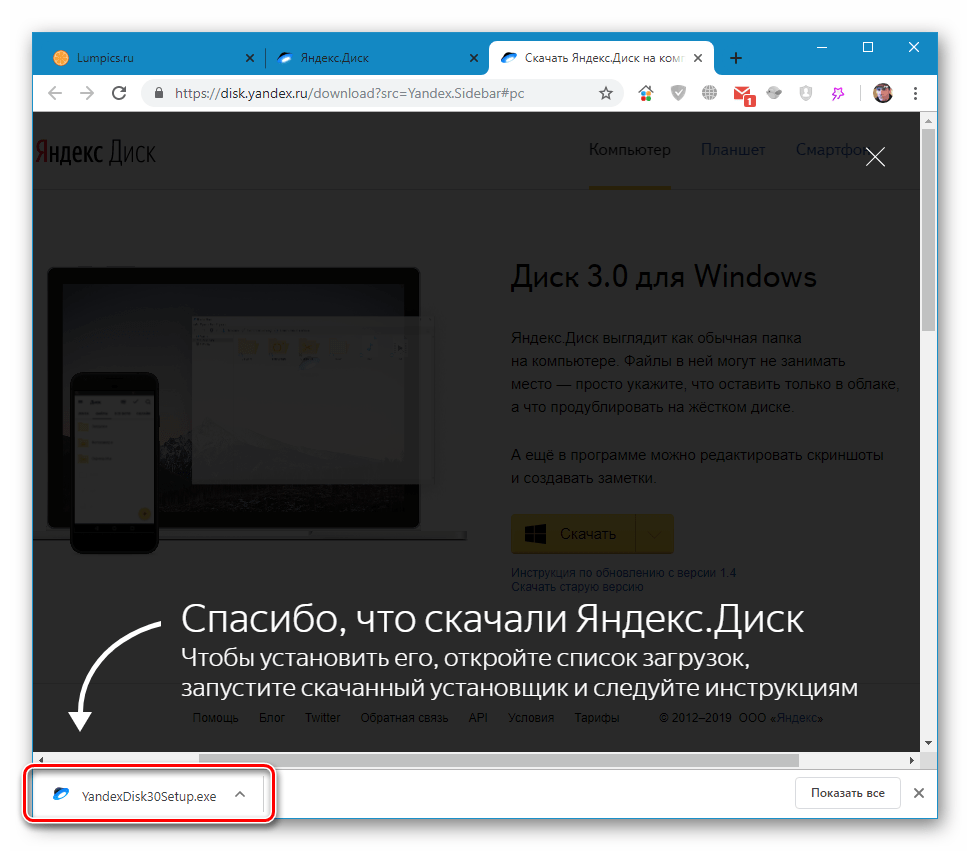


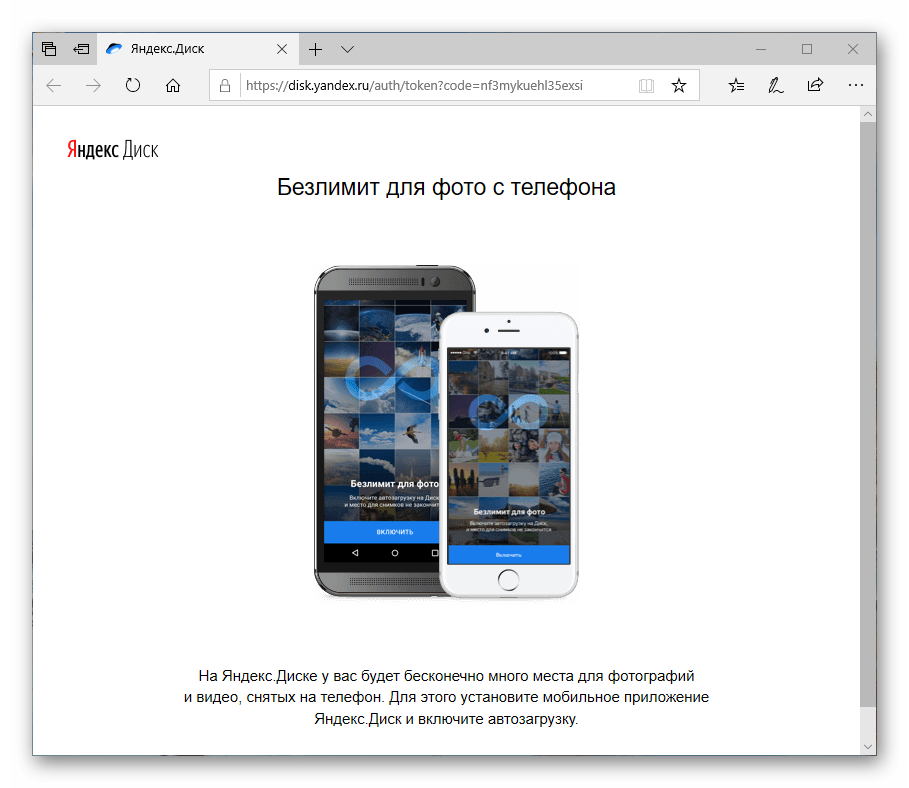
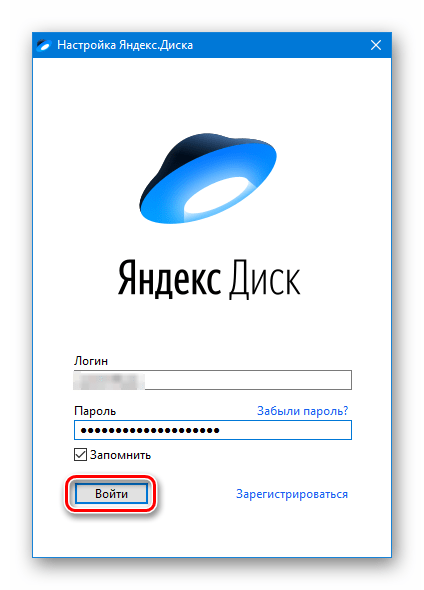


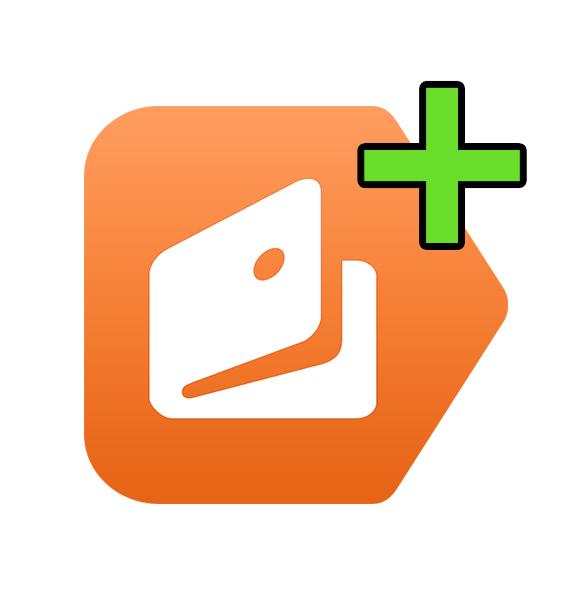


у меня был установлен яндекс-диск 2.0 на который я загрузил некоторые свои файлы и папки но однажды мне компьютер предложил установить ещё яндекс-диск 3.0 который я и установил а потом оказалось что мой прежний 2.0 пропал вместе с моими данными которые мне нужны сейчас я пользуюсь диском 3.0 а те старые данные найти не могу если можно помогите буду вам благодарен
николай, здравствуйте. Вы пробовали заходить в свой аккаунт на Яндекс.Диске через браузер? Там есть эти «пропавшие» данные?
может я что-то не так делаю подскажите пожалуйста поэтапно как это сделать заранее вам благодарен
Для начала попробуйте в браузере зайти на эту страницу и ввести свои логин и пароль от учетной записи в Яндексе. После того как авторизуетесь, проверьте, на месте ли все файлы и папки.
Дельная статья. Я скачал и на компьютер и на телефон эту программу и теперь в любом месте могу получить доступ к файлу который дома) раньше я не знгал что можно установить эти программы на компьютер или на телефон и постоянно загружал файлы на ЯД через браузер и так же скачивал, а сейчас упростлась задача)